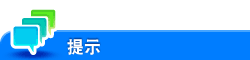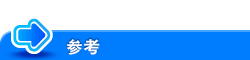指定颜色和图像质量
选择打印颜色([颜色选择])
选择打印颜色。有5种颜色模式:适合原稿颜色的[自动颜色]、[全彩]、[灰度级]、[双色(文字优先)]和[双色(照片优先)]。
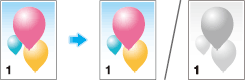
在[图像品质]选项的[颜色选择]中,选择要打印的颜色模式。
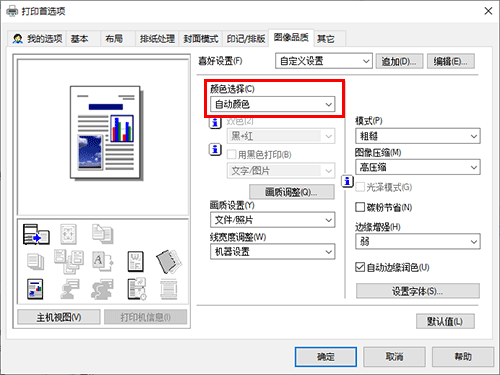
[全彩]是PS驱动程序的功能。
[双色(文字优先)]和[双色(照片优先)]是PCL驱动程序的功能。
微调图像质量以适合原稿([画质调整...])
可以根据原稿微调彩色图像质量。例如,可以增加鲜艳程度或降低色差。
可以调整原稿的整体图像质量,也可以详细调整原稿每个元素(如文字和照片)的图像质量。当使用PCL驱动程序时,可以调整亮度和对比度。
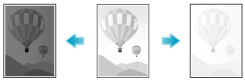
在[图像品质]选项中,单击[画质调整...]。
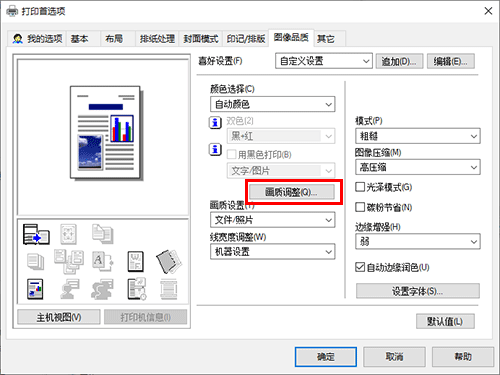
根据原稿微调图像质量。
[简易]:调整整个原稿的图像质量。指定用于打印的颜色配置文件的类型。
[详细]:详细调整原稿每个元素(如文字、照片、图形、表格和图表)的图像质量。对于每个元素,指定用于打印的颜色配置文件的类型以及要应用的其他配置文件。
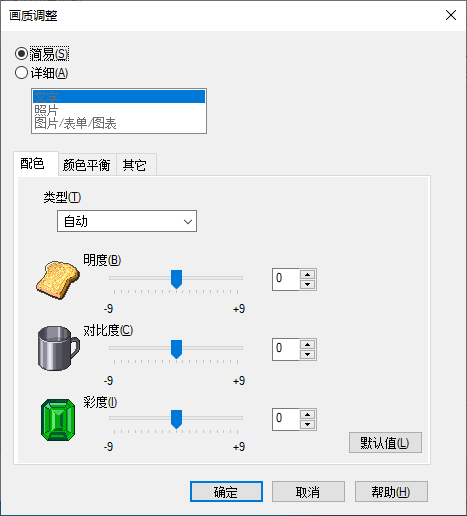
单击[确定]。
使用ICC配置文件(仅限PS)(此处)
只有使用适用于Windows的打印机驱动程序时才可以使用[画质调整]。
选择原稿的最佳颜色代表([画质设置])
选择原稿的最佳设置,以最佳图像质量等级进行打印。
根据要打印的原稿选择下列处理中的一种;适合主要由文字组成的原稿的处理、适合照片的处理、适合使用DTP创建的原稿的处理或适合打印CAD数据的处理。
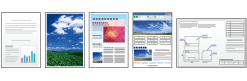
在[图像品质]选项的[画质设置]中,选择适合原稿的图像设置模式。
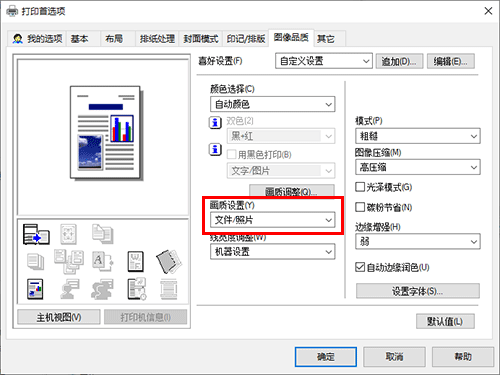
指定图形图案浓度([模式])(仅限PCL)
在[图像品质]选项的[模式]中,选择图形图案浓度。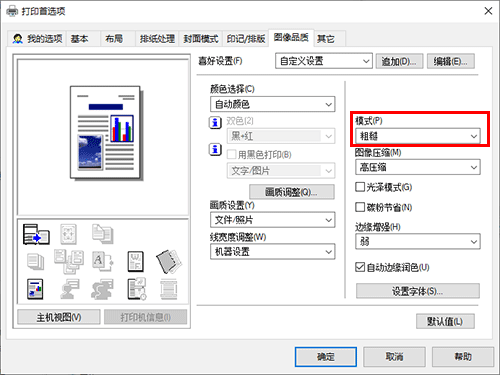
只有使用适用于Windows的打印机驱动程序(PCL)时才可以使用[模式]。
指定图形图像的压缩比([图像压缩])(仅限PCL)
在[图像品质]选项的[图像压缩]中,选择压缩原稿中的图像数据时优先质量还是优先打印速度。
只有使用适用于Windows的打印机驱动程序(PCL)时才可以使用[图像压缩]。
让图像更平滑([光泽模式])
打印后的图像具有光滑的表面。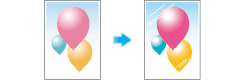
在[图像品质]选项中,选择[光泽模式]复选框。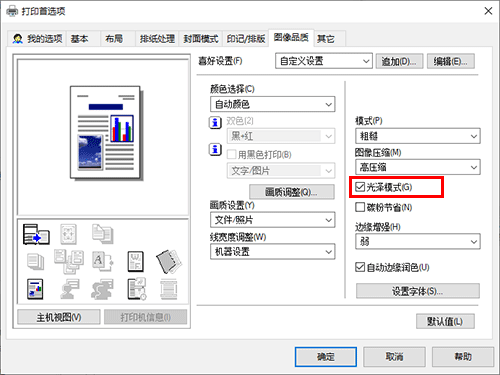
当[打印类型]设置为[单面]时,会启用此功能。
防止在图像周围产生空白区域([自动边缘润色]/[黑色叠印](仅限PS))
防止在不同颜色之间的边界上或字符周围产生空白区域。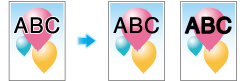
在[图像品质]选项中,选择[自动边缘润色]复选框或配置[黑色叠印]设置。
选择[自动边缘润色]复选框可叠印邻近颜色,以在打印时防止图片周围产生空白区域。
选择[黑色叠印]复选框可以在邻近颜色上叠印黑色,以在打印时防止黑色字母或图形周围产生空白区域。可以选择只在字符周围打印黑色还是在字符和图形周围都打印黑色。
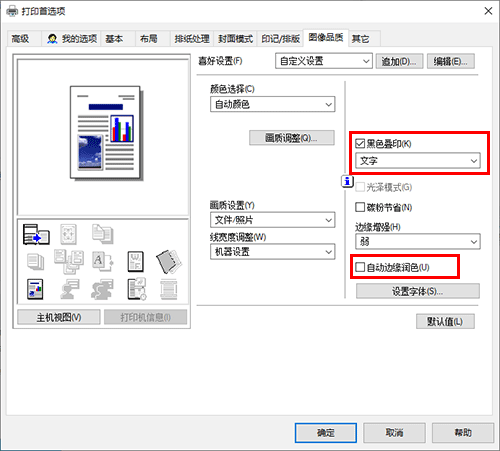
节省碳粉([碳粉节省])
在[图像品质]选项中选择[碳粉节省]复选框可以调整打印浓度,以节省消耗的碳粉量。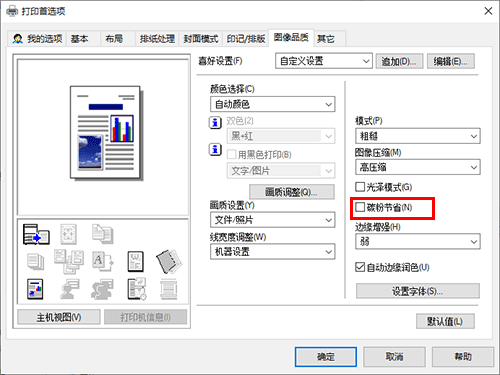
锐化文字等之间的边框([边缘增强])
锐化图形和表格中的文字等图像的边缘以增加易读性。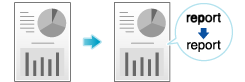
在[图像品质]选项的[边缘增强]中,选择突出显示的级别。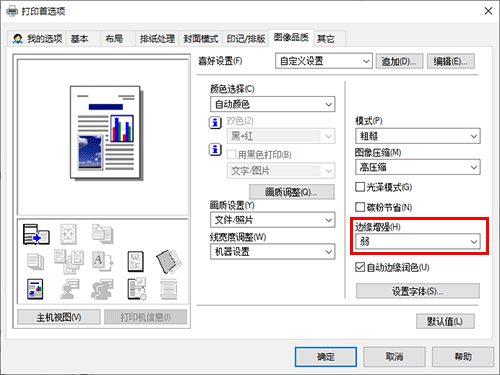
指定字体处理([设置字体])
指定如何处理打印字体。
在[图像品质]选项中,单击[设置字体]。
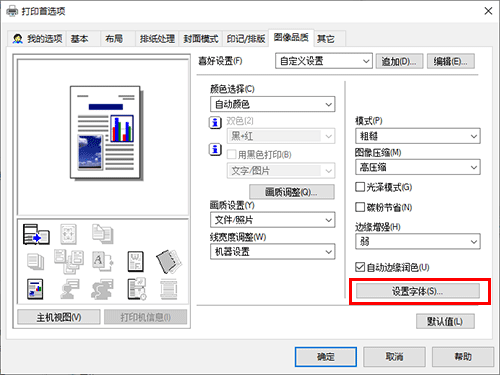
更改如何处理打印字体。
PCL驱动程序
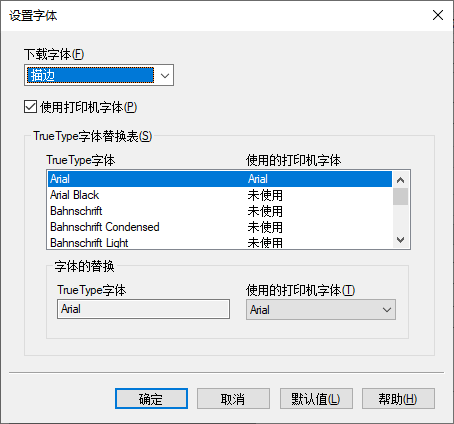
PS驱动程序
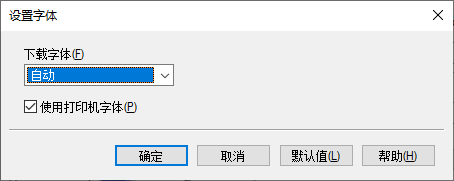
设置
说明
[下载字体]
选择从PC下载到本机的字体类型。
[使用打印机字体]
选择此复选框可以在打印期间用打印机字体替换TrueType字体。使用打印机字体可提高打印速度。
在正常打印操作中,建议选择此复选框。
[TrueType字体替换表](仅限PCL)
当要指定替换TrueType字体的打印机字体时,设置此表。
从列表中选择TrueType字体,然后在[使用的打印机字体]中选择要替换TrueType字体的打印机字体。
单击[确定]。
如果在使用PCL驱动程序的环境中字符为乱码,建议选择[下载字体]中的[位图],并清除[使用打印机字体]复选框。
[设置字体]仅对Windows打印机驱动程序可用。
防止细线打印失败([细线支持])(仅限PCL)
选择此选项可以防止细线在缩小尺寸打印时消失。
在[其它]选项中,选择[细线支持]复选框。
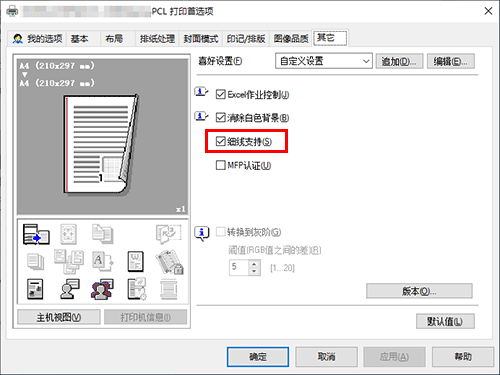
此方法对Excel中创建的表格边框等细线有效,但对插图中使用的细线无效。
[细线支持]仅对Windows打印机驱动程序(PCL)可用。
根据原稿的RGB值转换颜色([转换到灰阶])(仅限PCL)
当打开[图像品质]选项并将[颜色选择]设为[自动颜色]时,如果原稿的RGB值低于设置的阈值,图像会自动转换成灰度图像进行打印。
在[其它]选项上,选中[转换到灰阶]复选框并设置阈值(要转换成灰度的RGB差值)。

[转换到灰阶]仅对Windows打印机驱动程序(PCL)可用。